AWS CLI 설정
- 레벨 1
총 4가지를 설정해야 하며 여기서 해야 할 일은 우리가 생성한 IAM에 대한 값들이다.
- 액세스 키
- 비밀 키
- 지역(지역): ap-northeast-2
- 형식(결과): json
이제 여기에 액세스 키를 생성하려면 다음을 입력해야 합니다.
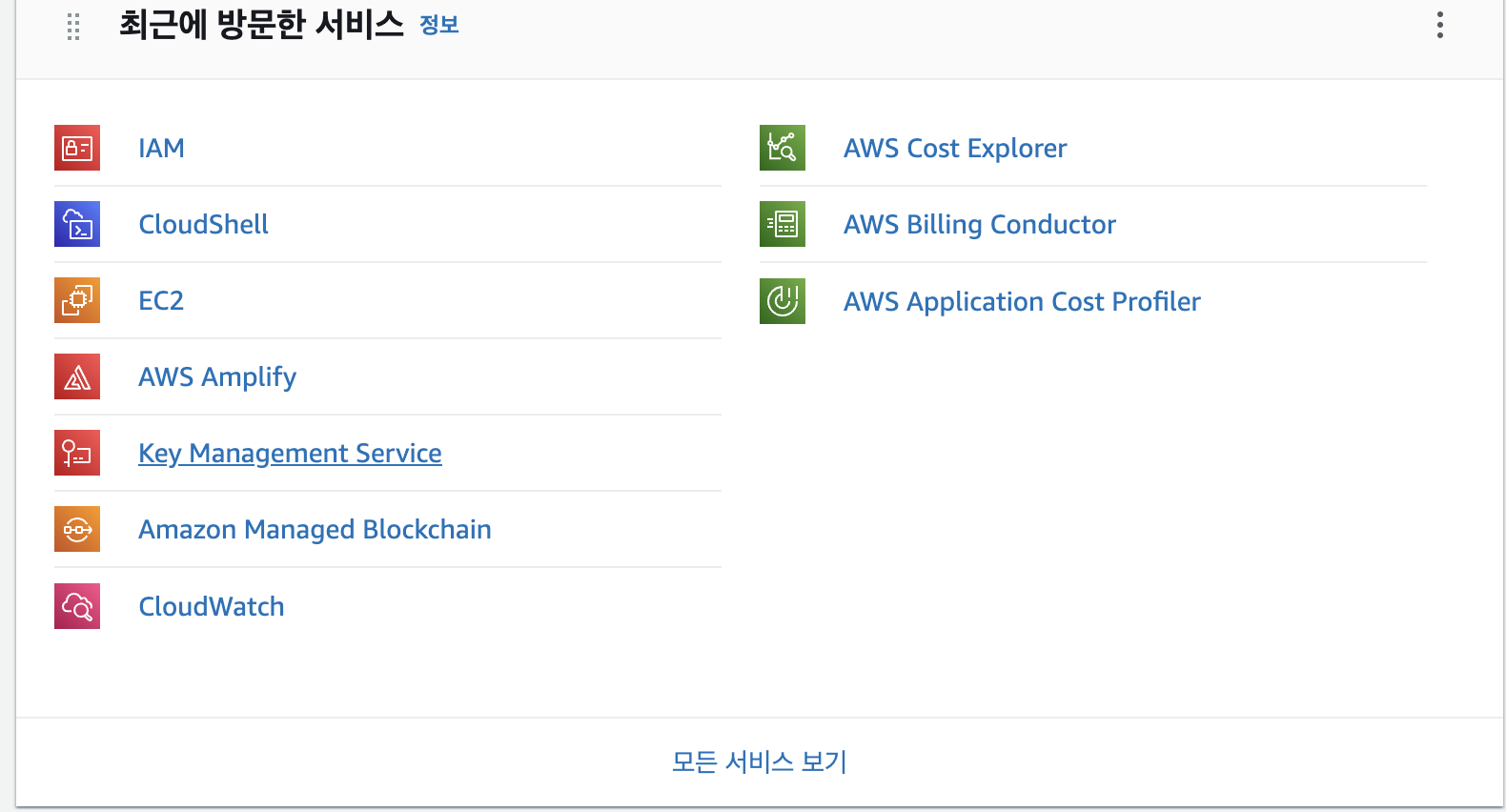
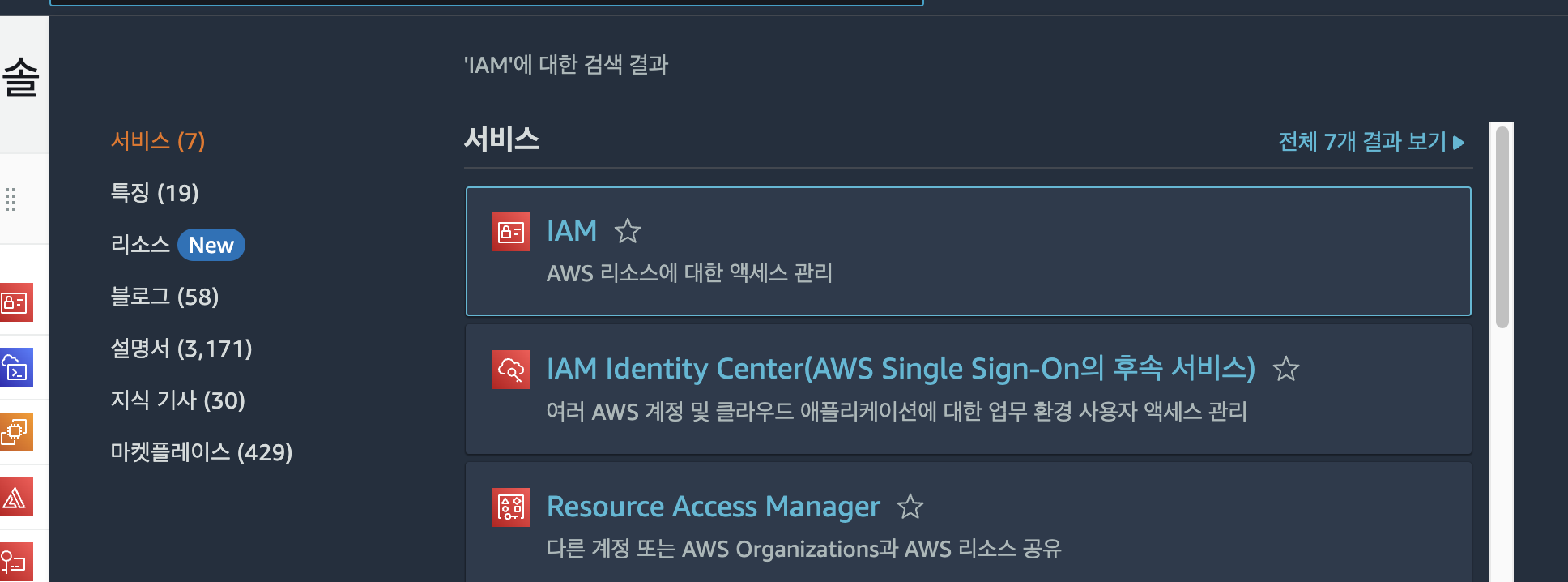
여기에서 IAM으로 이동하면 다음이 나타납니다.
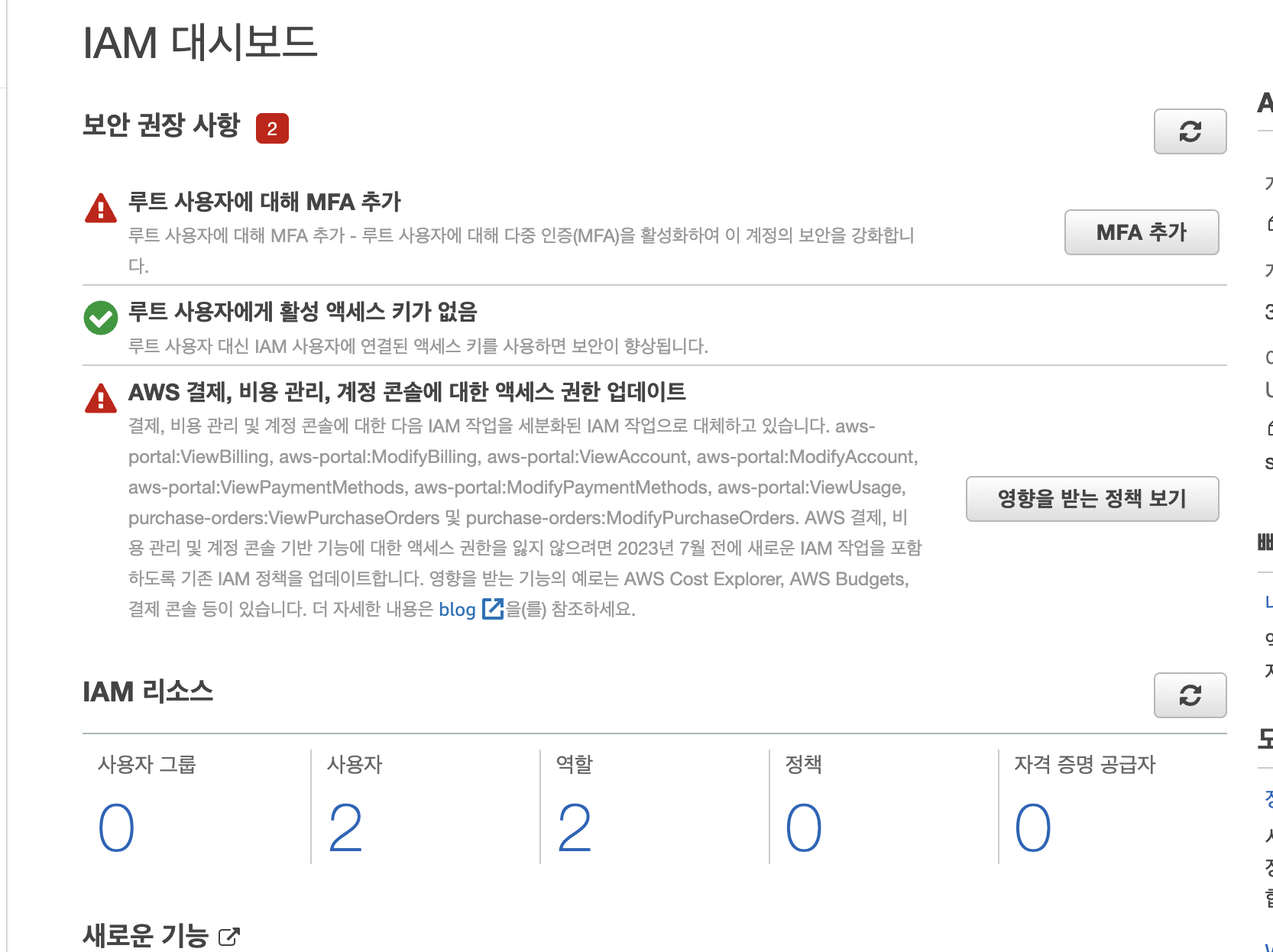
열리는 콘솔에서 사용자를 클릭하고 해당 사용자에 대한 액세스를 생성하기 위해 생성한 두 번째 창을 불러옵니다.
제조 공정은 다음과 같습니다.
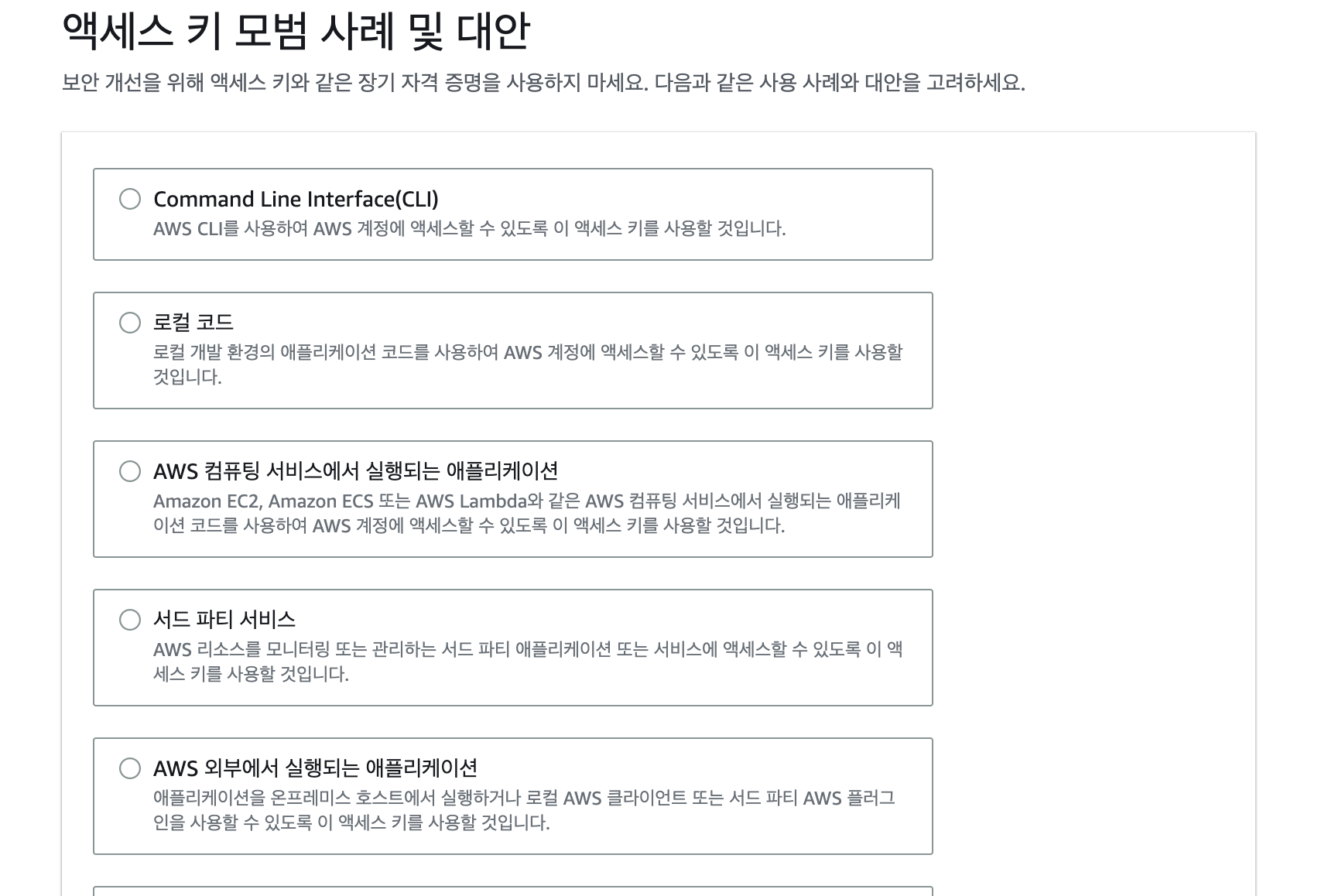
여기서 CLI를 설정하고 CLI를 설정하면 다음과 같은 창이 나타납니다.
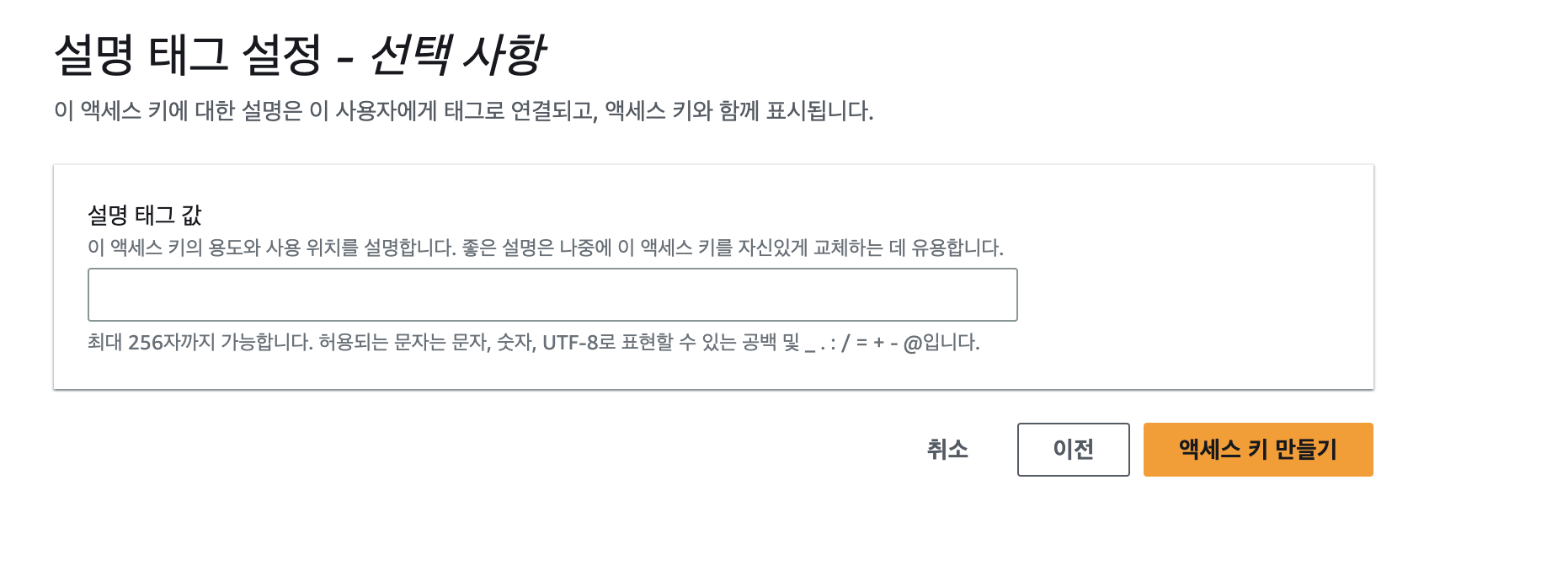
나중에 다른 키를 입력할 때 이를 사용하여 필터링할 수 있다고 생각하면 편리합니다.
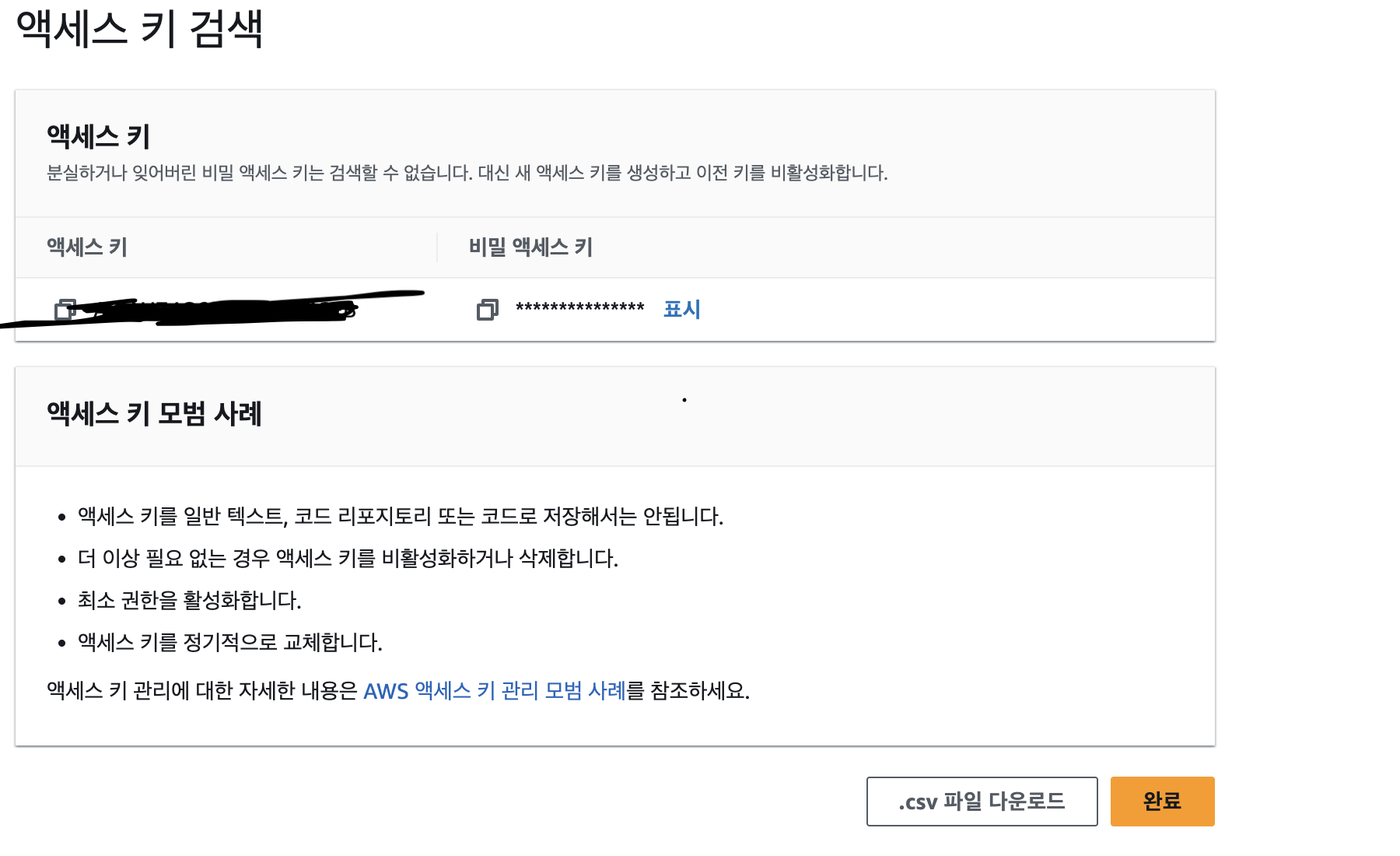
이제 액세스 키를 생성했으므로 삽입할 수 있도록 CSV 파일로 가져와 보겠습니다.
그런 다음 생성한 IAM 사용자의 키를 볼 수 있음을 알 수 있습니다.
따라서 기본 구성 명령은 다음과 같습니다.
aws configure이렇게 명령어를 입력하면 아래와 같은 결과를 볼 수 있습니다.

여기까지 했으니 이제 다음 단계로 넘어갑시다.
- 2 단계
인스턴스를 생성할 때 가장 중요한 것은 인스턴스에 대해 어떤 종류의 보안을 갖추어야 하는가였습니다. 그때 사용했던 것이 키페어였습니다.
콘텐츠나 작업을 확인하기 위해 나중에 다른 컴퓨터에서 생성할 인스턴스에 액세스할 때 키 쌍을 사용합니다.
외부 접속용으로 사용된다는 점을 알아두셔야 합니다.
GUI를 통해 빌드할 때 컴퓨터가 있으면 서버에 요청을 보내고 서버를 기반으로 상대방에게 응답을 줍니다.
발신이라고 합니다.
네이버를 관리하는 서버가 있다고 가정해 봅시다. 그렇다면 네트워크가 존재하고 해당 네트워크의 포트가 많이 사용됩니다.
하지만 내가 포트를 알고 있기 때문에 요청이 거기로 갈 수 있습니까? 그렇게해서는 안됩니다. 따라서 서버 컴퓨터에 방화벽이 있고
포트 기반에서 어떤 포트가 어떤 IP이고 액세스를 허용하는 방법을 설정했을 것입니다.
따라서 이를 CLI로 구성해야 하는데, 우리가 서버를 구축하는 이유는 React를 배포하기 위해서입니다.
따라서 숫자 80은 우리가 허용해야 합니다.
그것이 바로 HTTP 프로토콜의 전부입니다.
- 키 페어 생성
$ aws ec2 create-key-pair --key-name keysampe --query 'KeyMaterial' --output text > ingooKeypair.pem여기서 –key-name 뒤에 오는 것은 AWS에서 설정할 키 쌍 이름입니다.
두 번째 ingooKeypair는 명령을 작성한 후 로컬 환경에 남아 있는 파일의 이름입니다.
또한 Mac은 이런 방식으로 키 쌍을 생성한 다음 권한 설정을 완료해야 합니다.
권한 설정
chmod 400 ingooKeypair.pem그런 다음 다음 명령을 사용하여 aws를 올바르게 입력했는지 확인할 수 있습니다.
aws ec2 describe-key-pairs --key-name keysample -> 필터해서 하나만
aws ec2 describe-key-pairs -> 필터해서 하나만이렇게 하면 맞춤법이 올바른지 알 수 있습니다.
삭제
aws ec2 delete-key-pair --key-name keysample이렇게 코드를 입력했는데 안 되는 경우가 있으니 그렇게 하세요. aws configure 설정되지 않았을 수 있음
90% 이상이므로 주의합시다.